Touch Bar
Značajka dostupna na nekim Mac računalima. Možete koristiti poznate geste—kao što je dodir, potez ili povlačenje—izravno na Touch Baru za podešavanje postavki, upotrebu Siri, pristupanje funkcijskim tipkama i izvršavanje zadataka u aplikacijama.
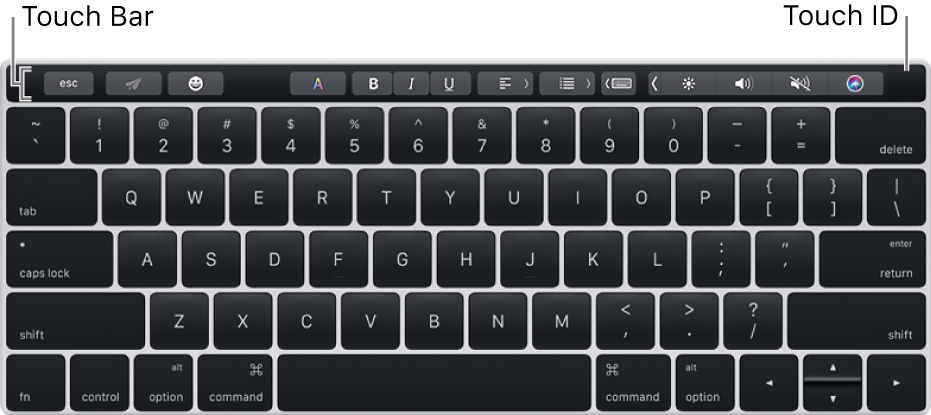
Touch Bar uključuje Touch ID koji vam omogućuje da otključate svoje Mac računalo i neke stavke zaštićene lozinkom, koristite Apple Pay za kupnje na internetu, te kupujete proizvode iz trgovina iTunes Store, App Store i iBooks Store.
Control Strip, na desnom kraju Touch Bara, omogućuje vam prilagođavanje čestih postavki, poput svjetline i glasnoće, te postavljanje pitanja Siri. Control Strip možete proširiti da biste pristupili dodatnim postavkama, kao što je Mission Control i Launchpad.
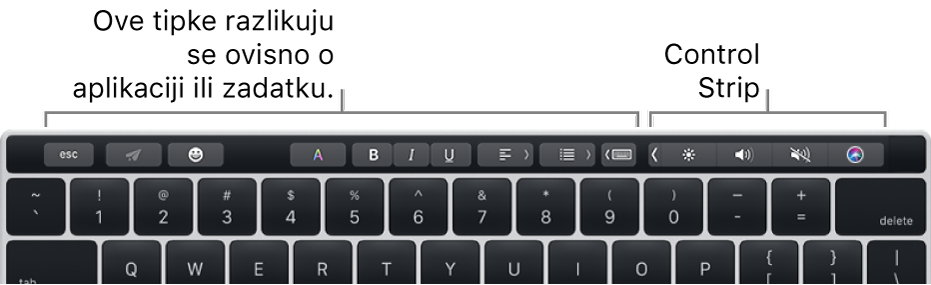
Ostale tipke u Touch Baru ovise o aplikaciji koju koristite ili zadatku koji obavljate. Primjerice, evo kako izgleda Touch Bar kad pišete e-mail u aplikaciji Mail:
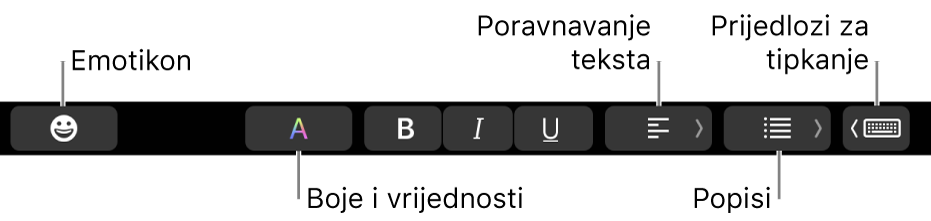
Za dodatne informacije o Touch Baru, pogledajte članak Apple podrške Kako koristiti Touch Bar na vašem MacBook Pro računalu.